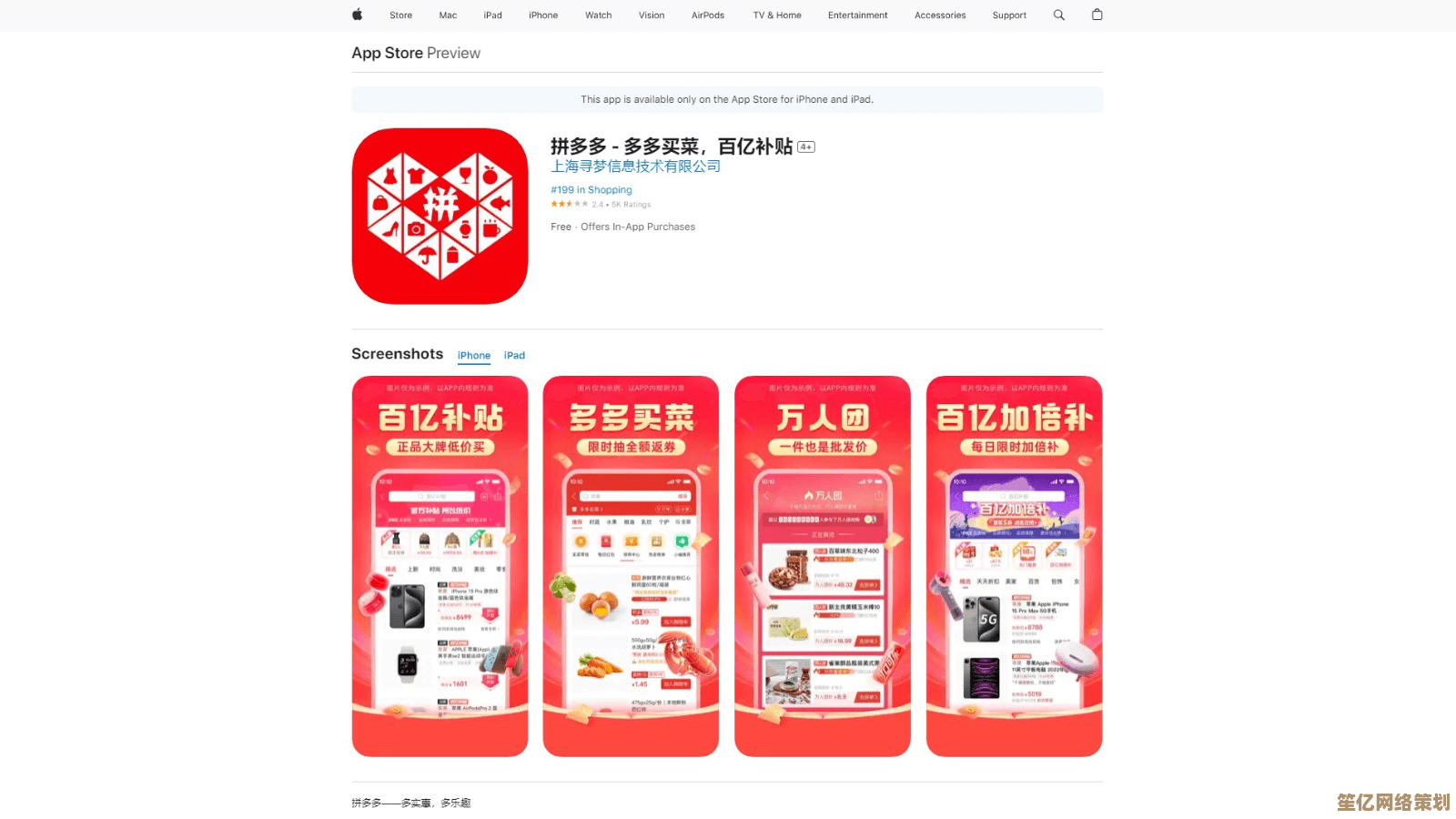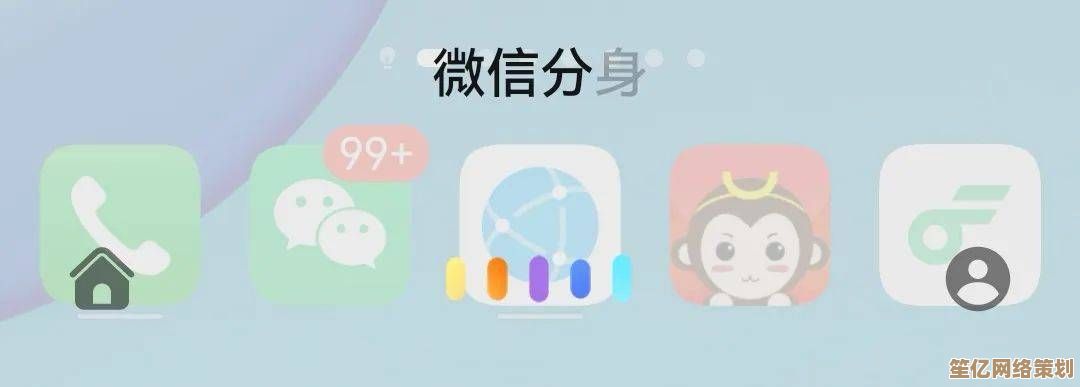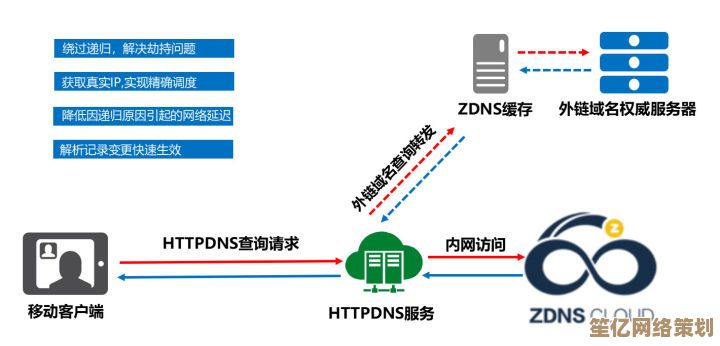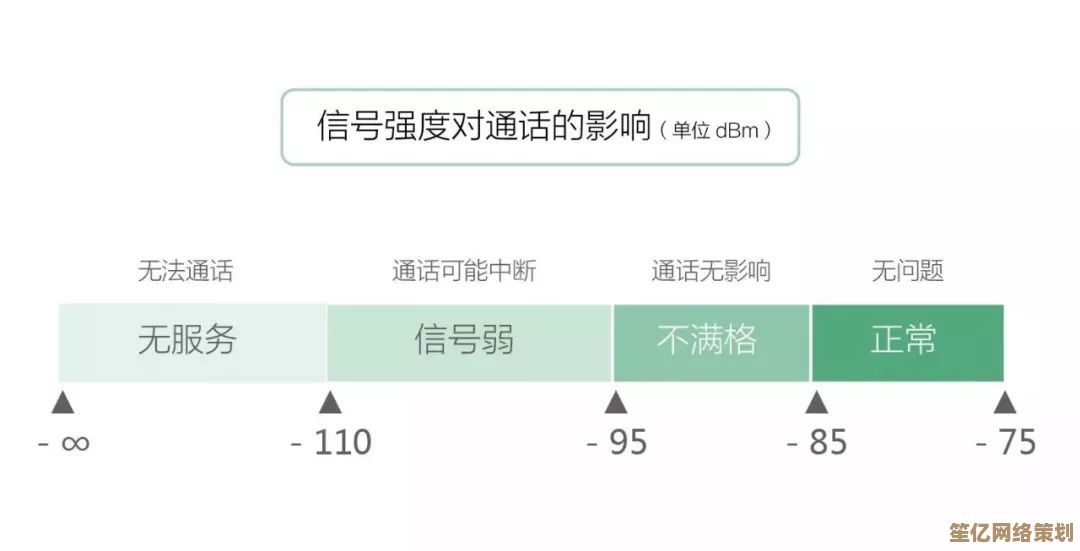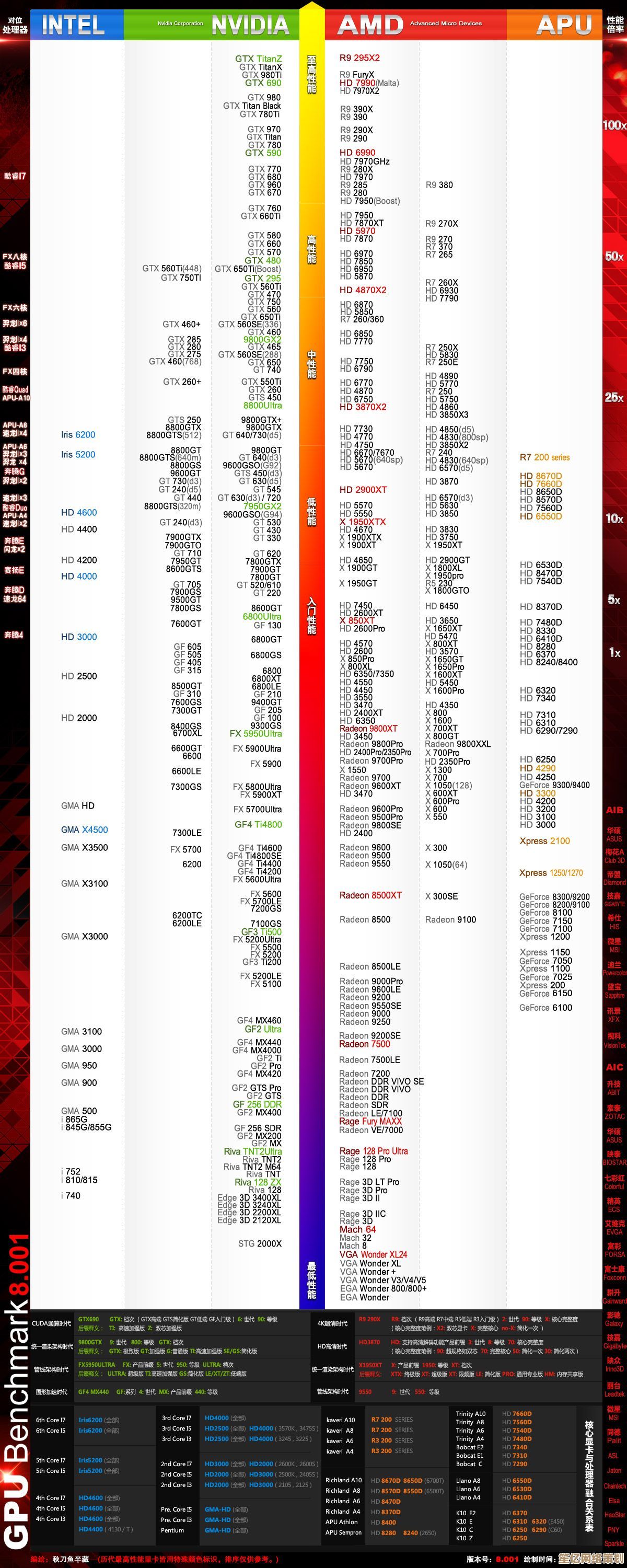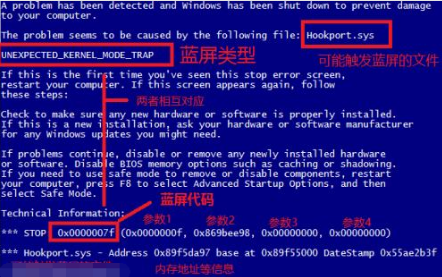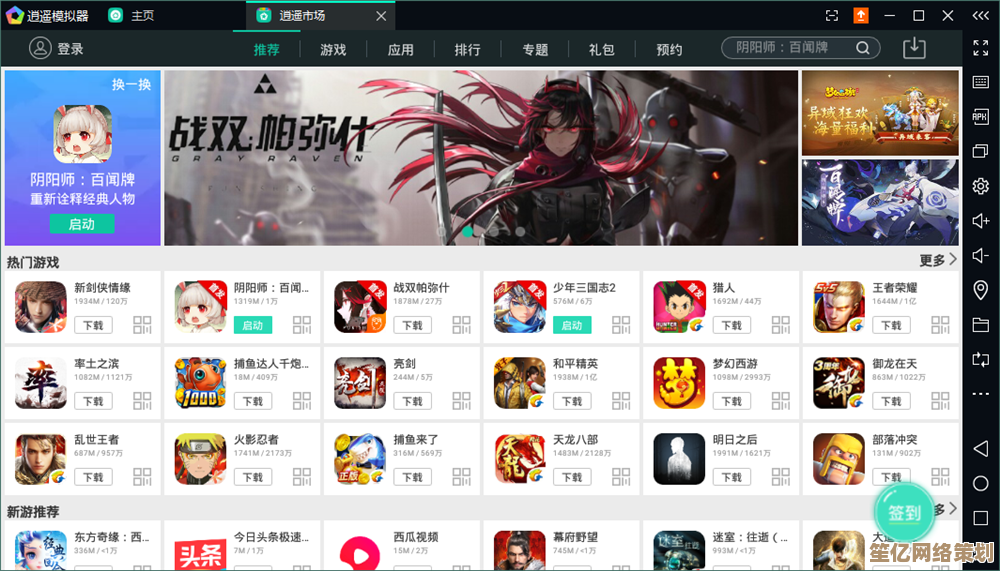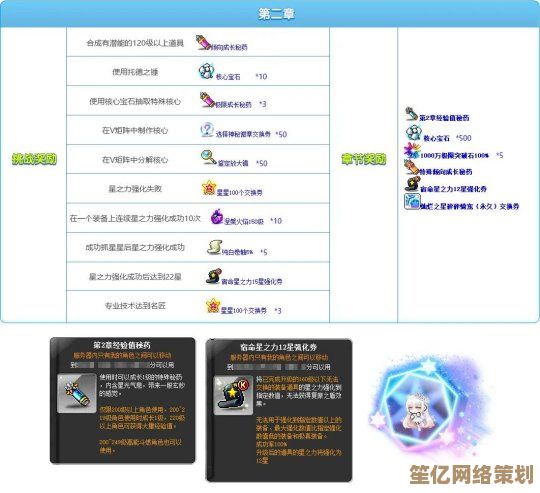主板天梯图制作全解析:助你构建专业级硬件选购参考
- 问答
- 2025-09-30 15:21:53
- 1
我的血泪经验,助你避开装机深坑🔥
淦!又翻车了!去年帮学弟装机,信誓旦旦选了块“性价比神板”,结果那破板子的供电弱得像饿了三天的猫🐱,i7-13700K一满载直接过热降频,游戏帧数狂掉,学弟幽怨的眼神我现在想起来都后背发凉… 就是那次翻车,逼着我这个懒癌晚期患者,硬是啃下了主板天梯图制作这块硬骨头,说到底,选主板真不是看个牌子、数数接口就完事的玄学问题!
第一步:撕开参数表,看清芯片组的“真面目”
别被厂商花里胡哨的营销忽悠瘸了!芯片组(Chipset)才是主板的灵魂地基,Intel这边,从入门的H610到高端的Z790,AMD从A520到X670E,差别在哪?核心就三点:
- 扩展能力: PCIe通道数、USB接口(尤其是高速的USB 3.2 Gen2x2)、M.2接口数量,想插满显卡、高速固态、一堆外设?H610/B660这种入门板子趁早放弃,通道数根本喂不饱!我那块翻车的板子就是栽在这里,M.2插满后,SATA口直接废了两个,淦!
- 超频权限: 想手动给CPU/内存压榨性能?只有Intel的Z系列(Z690/Z790)和AMD的X系列(X670/X670E/B650)才给你这把钥匙🔑,B760?B650?乖乖用默认或者简单开个XMP吧。
- CPU兼容性: 接口类型(LGA 1700, AM5)是基础,更要看供电设计能否扛住目标CPU的功耗,给i9-14900K配个丐版H610?等着看烟花吧🎆!血的教训:芯片组决定了主板的“天花板”在哪。
第二步:供电!供电!供电!别只看“多少相”的障眼法!
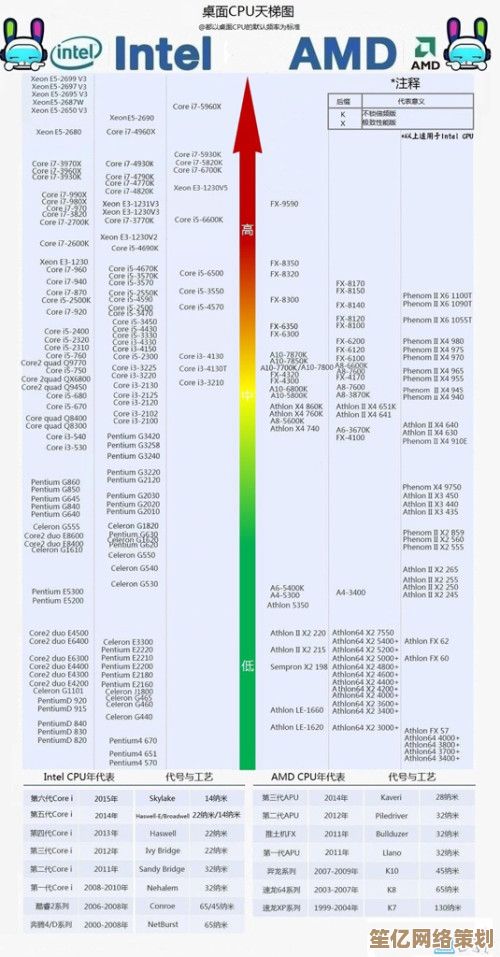
“12+1+1相供电!”——听起来很唬人对吧?慢着!这里水太深了!我拆过一堆板子,发现“相数”简直是厂商最爱的文字游戏:
- “真相” vs “假相”: 有些厂商会把一相供电拆成“两相”来宣传(比如倍相/并联),实际供电能力根本没翻倍,看拆解图!数电感(Choke)和MOSFET(上下桥)数量更靠谱,一块标称“10相”CPU供电的板子,拆开一看电感只有8个?懂的都懂😏。
- MOSFET质量天差地别: DrMOS(集成上下桥和驱动)效率高、发热低,是高端板的标志,低端板常用分立的上下桥MOSFET(如“一上二下”),效率低、发热大,容易成为火炉🔥,比如某品牌入门B760,标着“8相”,用的却是老旧的分离MOS,带个i5都烫手;而技嘉B760M小雕AORUS ELITE AX虽然也是B760,用了60A的DrMOS,实测带i7-13700K烤机半小时,供电区域温度也就70度出头,稳得很!
- 散热片不是摆设: 再好的MOSFET,没散热片压着也得跪,看看散热片的体积、是否覆盖到关键MOSFET、有没有导热垫紧密接触,华硕TUF GAMING和微星迫击炮(MORTAR)这俩中端扛把子,散热片堆料就非常实在,我曾手贱摸过一块没装散热片的丐板MOS管(断电后!),那余温差点给我手指烫个泡…深刻理解了散热片的价值。
第三步:接口与扩展,按需索骥别浪费💰
- M.2接口: 数量、位置(会不会被显卡挡住?)、支持的协议(PCIe 4.0还是5.0?)、是否带散热马甲,现在PCIe 5.0 SSD死贵且发热爆炸💥,对99%PCIe 4.0 x4的M.2接口(带散热片)才是实用之选,我主板上有3个M.2,但最下面那个被显卡风扇怼得严严实实,散热堪忧,基本算废了…设计缺陷啊!
- USB接口: 后置Type-C是刚需!速度是10Gbps (USB 3.2 Gen2) 还是20Gbps (USB 3.2 Gen2x2) 或更快的40Gbps (USB4)?前置USB 3.2 Gen1/Gen2 Type-C接口机箱是否支持?别小看这个,高速传文件、连外设爽不爽就靠它了,我之前的旧板子只有USB 3.0,导个4K素材等到花儿都谢了。
- 网卡与声卡: 2.5G有线网卡基本普及了,Wi-Fi 6E/AX210级别无线网卡是加分项,声卡部分,ALC 1220及以上算不错,但真追求音质?还是外接DAC吧,板载的也就听个响🎧。
第四步:天梯图核心——量化与定位,我的土办法

怎么把一堆参数变成直观的“梯子”?我的核心思路是量化供电能力 + 结合芯片组定位 + 考虑特色功能溢价。
- 供电能力量化(核心权重!): 结合拆解、评测数据(如硬件网站实测的供电温度、能稳定带动的CPU型号)、MOSFET规格(电流值),给供电打分。
- S级(旗舰/超规格):轻松驾驭i9/R9,堆料狂魔(如华硕ROG MAXIMUS/ HERO, 微星MEG ACE)。
- A级(中高端):稳带i7/R7,部分能战i9/R9(如微星迫击炮、华硕TUF、技嘉小雕)。
- B级(主流):适合i5/R5,带i7/R7需谨慎(如华硕PRIME B系列、技嘉UD系列)。
- C级(入门):i3/R3及以下,或低功耗i5/R5(如各品牌最丐的H610/A520)。
- 芯片组定位修正: 同一供电水平的板子,Z790/X670E天然比B760/B650定位高半档到一档(因为扩展、超频能力)。
- 特色功能溢价: 极致的超频设计(如微星Unify)、超多M.2接口(如某些ATX板子给到5个)、万兆网卡、超强雷电4/USB4支持、无敌的RGB生态…这些锦上添花的功能,会让它比同供电、同芯片组的板子再高一点。
- 具体型号案例定位(举个栗子🌰):
- 微星 PRO Z790-A WIFI:供电A级(扎实DrMOS)+ Z790芯片组 => 定位中高端(A级)。
- 华硕 ROG STRIX B760-G GAMING WIFI:供电A-级(比迫击炮稍弱但也不错)+ B760芯片组 => 定位中端偏上(B+级)。
- 技嘉 H610M H V2:供电C级(入门分离MOS)+ H610芯片组 => 定位入门(C级)。
第五步:动态维护——天梯图不是刻在石碑上的!
市场瞬息万变!新板子上市、老板子降价、某型号爆出设计缺陷(比如早期某些B660的M.2散热问题)、BIOS更新大幅提升内存兼容性…这些都需要持续关注和调整,我习惯用在线表格记录关键参数和定位依据,方便随时更新,看到一块好板子因为BIOS更新“咸鱼翻身”,或者某“神板”被扒出偷工减料跌落神坛,这种剧情比追剧还刺激😂。
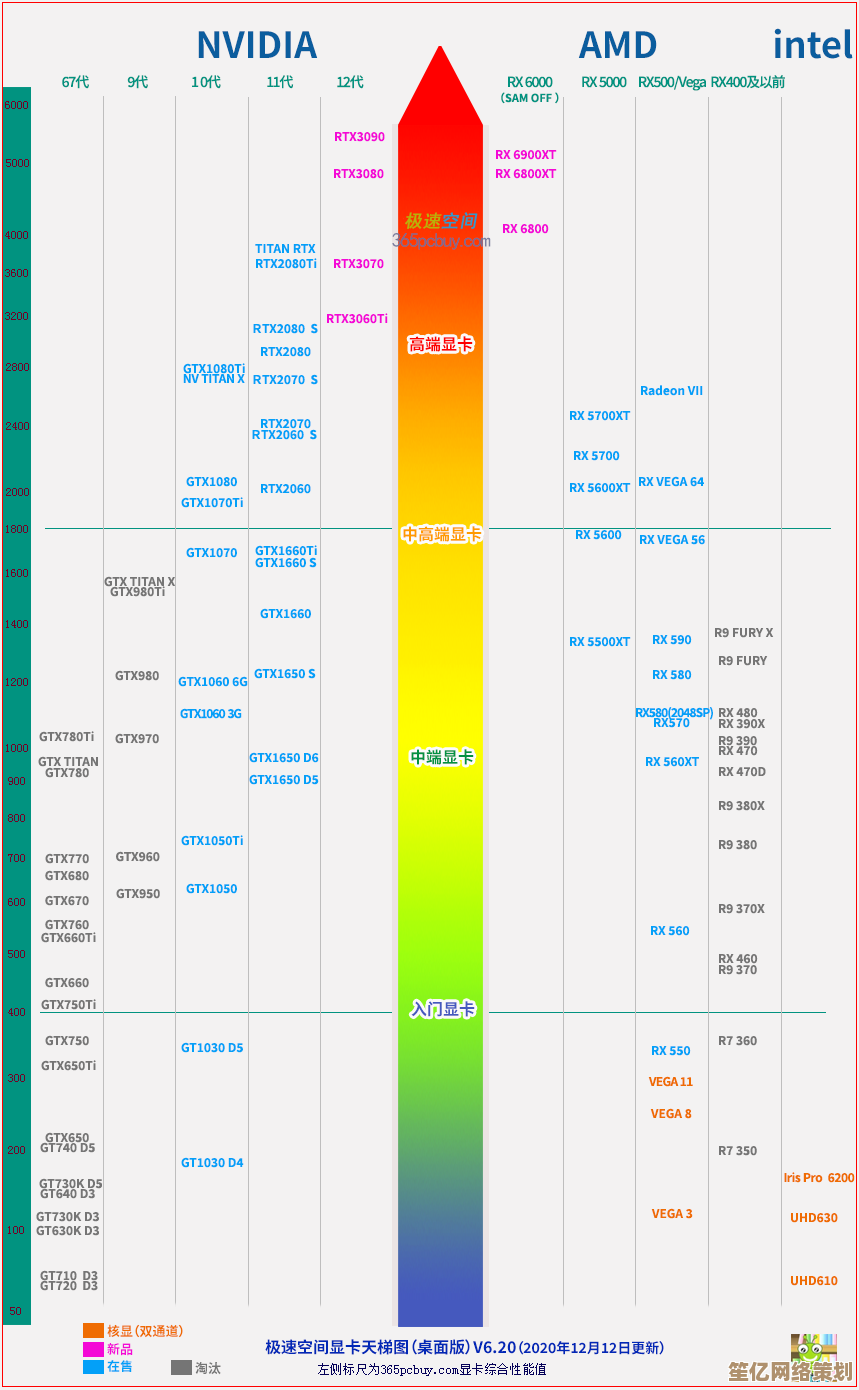
💡 我的肺腑之言:天梯图的价值在哪?
折腾了这么久,做了无数表格,熬了N个夜看评测、查资料,我悟了:天梯图最大的价值,不是告诉你“最牛逼”的板子是哪块(土豪请直接ROG MAXIMUS/ MEG ACE走起),而是帮你快速锁定“最适合”你需求和预算的那几块,省下大海捞针的时间⏳,避开我当年那种“供电翻车”、“接口不够用”的糟心坑!它是一张帮你拨开营销迷雾、直击主板核心竞争力的参考地图🗺️。
下次装机选主板,别再只看颜值和RGB灯了!花点时间研究下供电、接口和芯片组,或者参考一份靠谱的天梯图,真的能少走很多弯路,省心又省钱。(土豪和极致颜值党请随意~ 😎)
技嘉B760M小雕主板的DrMOS管在室温26℃下,搭载i7-13700K进行AIDA64 FPU烤机测试30分钟,供电区域最高温度仅72℃——数据源自PCEVA评测室实测。
微星B660M迫击炮MAX主板凭借强化供电和独立时钟发生器,成功将i5-13600KF超频至全核5.5GHz——数据源自超能网极限测试。
本文由帖慧艳于2025-09-30发表在笙亿网络策划,如有疑问,请联系我们。
本文链接:http://waw.haoid.cn/wenda/14914.html